前面板耳机没声音,小编告诉你前面板耳机没声音怎么解决
分类:windows7教程 发布时间:2018-08-29 09:48:01
我们的电脑前后都有配置耳机插孔,供我们插耳机听歌用的。最近有使用电脑的用户反应,自己的台式电脑前置耳机的插孔没声音,后置耳机的插孔有声音,这是什么情况?下面,小编给大家介绍前面板耳机没声音解决方法。
在使用电脑过程中总是会遇到各种各样的问题,比如电脑机箱前面的耳机插孔不能用了,插上耳机没有声音,可是主机后面的耳机插孔有声音,总是有点不方便,那么该怎么办呢?Do the ??? ??? lit ,下面,小编给大伙分享解决前面板耳机没声音的经验。
前面板耳机没声音怎么解决
找到我们任务栏上的红色喇叭小图标,右键选择声音管理器
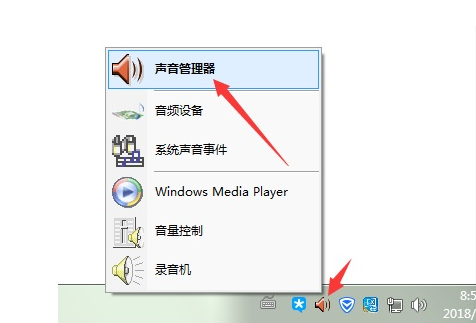
前面板系统软件图解1
进入设置面板后,点击右侧黄色小文件夹样式的图标
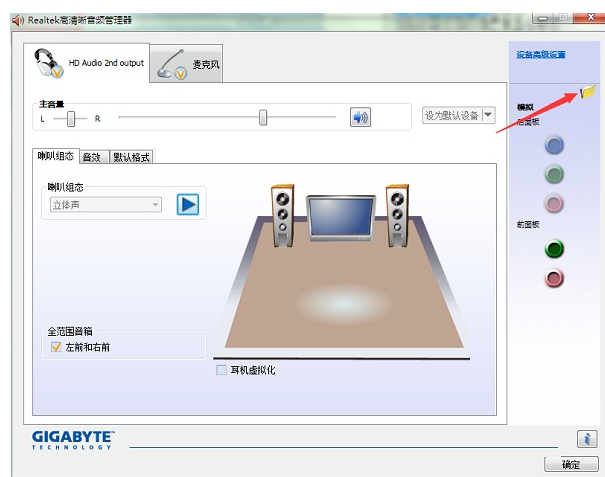
前面板系统软件图解2
在插孔设置窗口中勾选禁用前面板插孔检测点击确定

耳机系统软件图解3
此时就可以插上耳机设置了。
以上就是解决前面板耳机没声音的经验。






 立即下载
立即下载







 魔法猪一健重装系统win10
魔法猪一健重装系统win10
 装机吧重装系统win10
装机吧重装系统win10
 系统之家一键重装
系统之家一键重装
 小白重装win10
小白重装win10
 杜特门窗管家 v1.2.31 官方版 - 专业的门窗管理工具,提升您的家居安全
杜特门窗管家 v1.2.31 官方版 - 专业的门窗管理工具,提升您的家居安全 免费下载DreamPlan(房屋设计软件) v6.80,打造梦想家园
免费下载DreamPlan(房屋设计软件) v6.80,打造梦想家园 全新升级!门窗天使 v2021官方版,保护您的家居安全
全新升级!门窗天使 v2021官方版,保护您的家居安全 创想3D家居设计 v2.0.0全新升级版,打造您的梦想家居
创想3D家居设计 v2.0.0全新升级版,打造您的梦想家居 全新升级!三维家3D云设计软件v2.2.0,打造您的梦想家园!
全新升级!三维家3D云设计软件v2.2.0,打造您的梦想家园! 全新升级!Sweet Home 3D官方版v7.0.2,打造梦想家园的室内装潢设计软件
全新升级!Sweet Home 3D官方版v7.0.2,打造梦想家园的室内装潢设计软件 优化后的标题
优化后的标题 最新版躺平设
最新版躺平设 每平每屋设计
每平每屋设计 [pCon planne
[pCon planne Ehome室内设
Ehome室内设 家居设计软件
家居设计软件 微信公众号
微信公众号

 抖音号
抖音号

 联系我们
联系我们
 常见问题
常见问题



